1、首先,我们打开office 2010 Excel,如图所示,制作这样一个表格;

2、然后选中不良率的区域,如图所示;
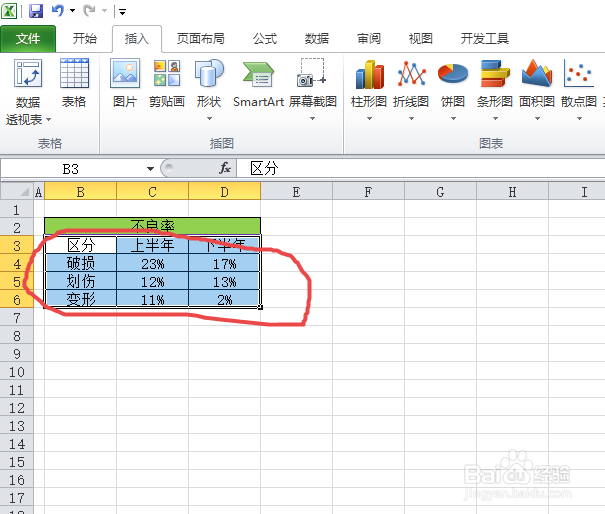
3、然后选择插入,再左击柱形图,再左击选择三维簇状柱形图,如图所示;
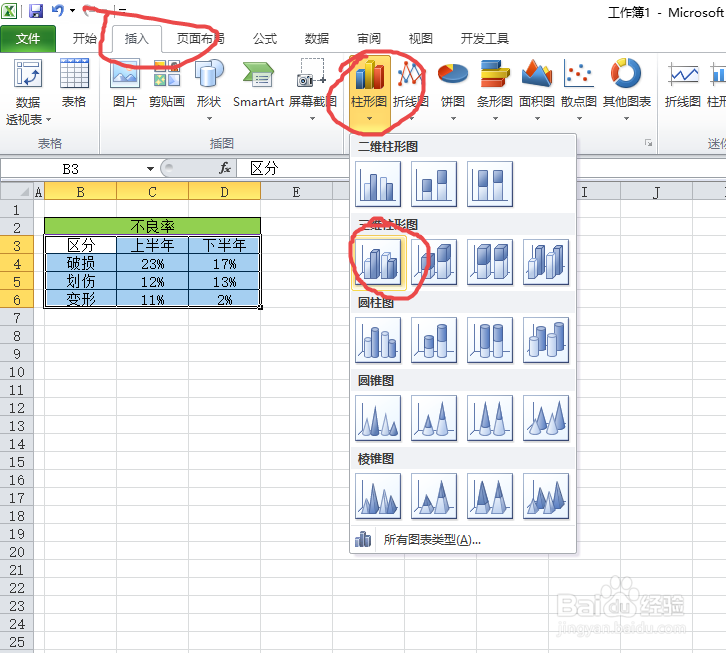
4、弹出界面如图所示;我们将三维簇状柱形图移至表格下方,如图所示;
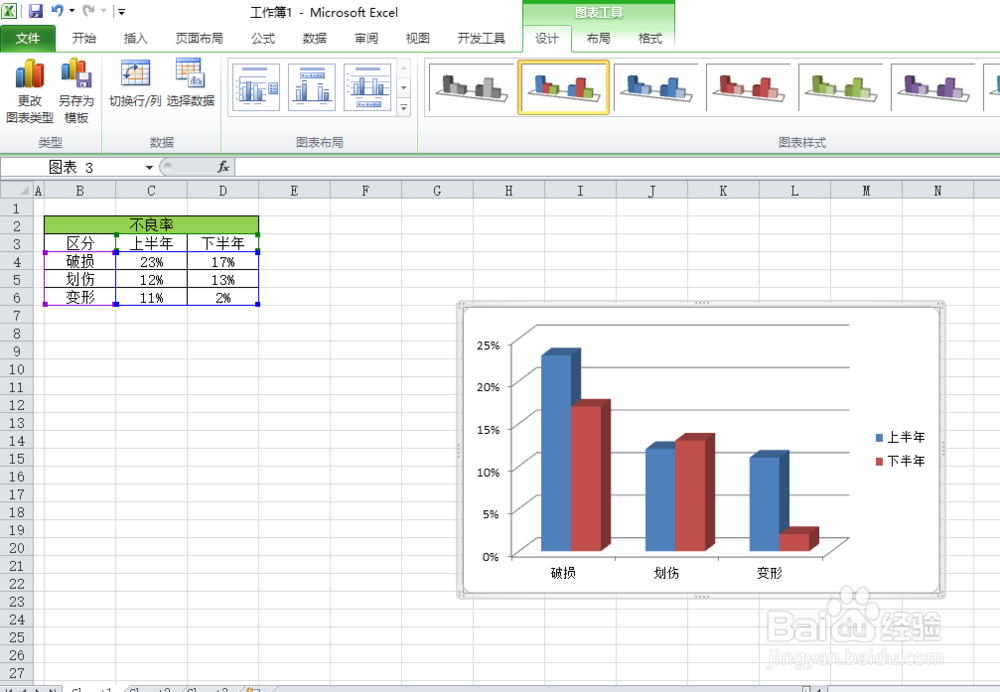

5、左击选中绿色簇状柱,后右击,选择添加数据标签,如图所示;弹出界面如图所示;


6、然后我们选择红色簇状柱,再右击,选择添加数据标签,如图所示;弹出界面如图;

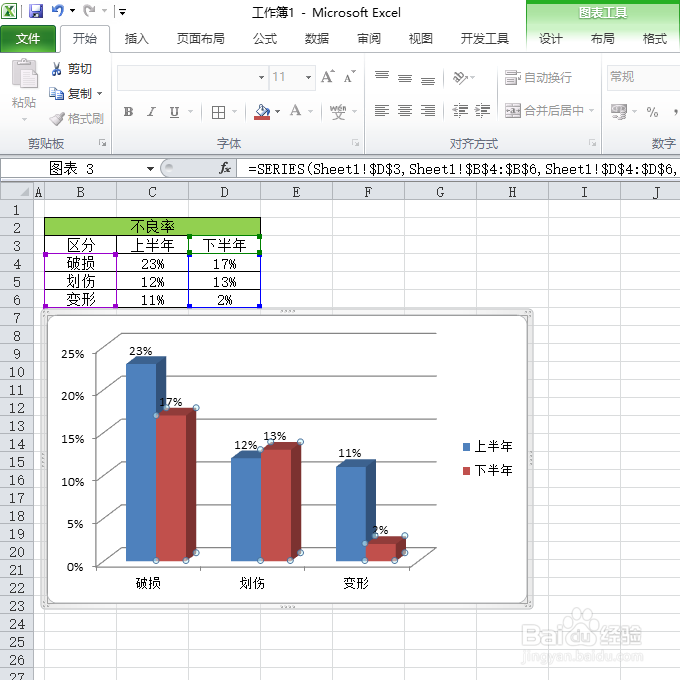
7、然后我们选择整个图表,进行右击,选择设置图表区域格式,如图所示;
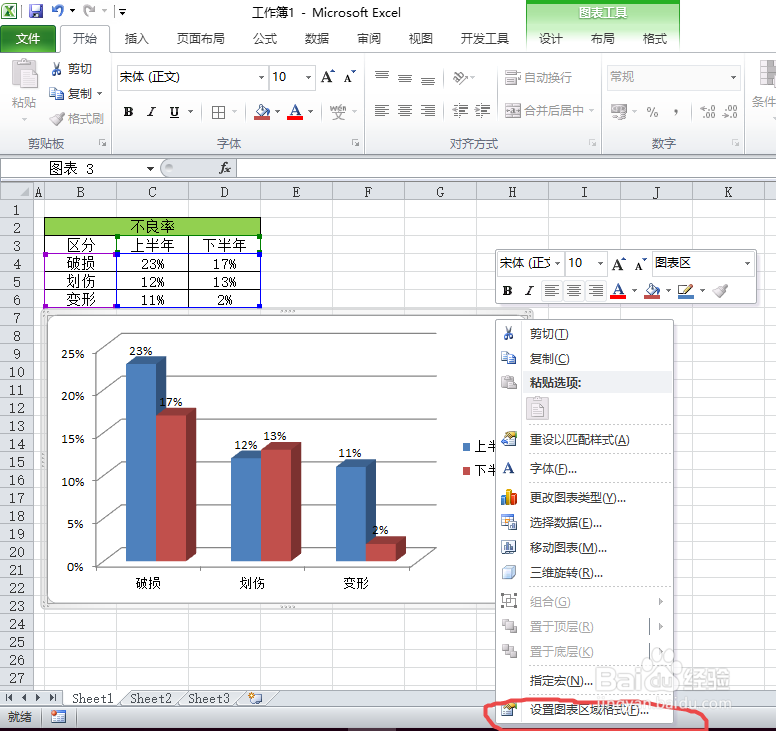
8、弹出的界面我们选择边框样式,圆角,最后选择关闭,如图所示;

9、三维簇状柱形图便做好了,如图所示。

